不小心把珍贵的图片给删了,还能恢复吗?幸运的是,被删除的照片通常不是立刻彻底消失,而是可以通过一些方法找回。以下是常用的恢复途径,一起来看看~

一、第一时间检查回收站/最近删除
无论你用的是电脑还是手机,系统都会提供一个“回收站”或者“最近删除”相册。比如:
Windows电脑:打开桌面上的“回收站”,看看里面有没有你的照片,如果有,右键点击选择“还原”。
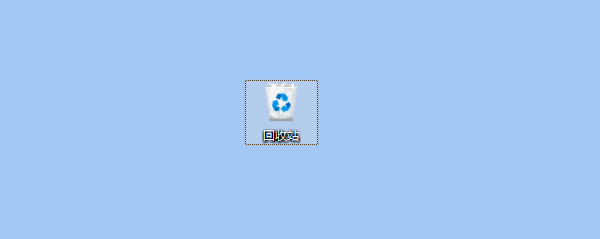
Mac电脑:在“废纸篓”里查看。
iPhone:进入“照片”App,点击“相簿”-“最近删除”,选中照片后点击“恢复”。
安卓手机:有些手机自带的相册App也有“回收站”功能,比如华为、三星、小米等,可在相册设置里找到。
二、使用云端备份找回
你平时有开通iCloud、Google Photos、华为云、百度网盘等云服务吗?很多人都忽略了云备份,其实它们常常帮你悄悄存了备份:
打开你的云盘或相册云端账户;
登录后搜索照片或者按照时间找;
找到后直接下载到本地。
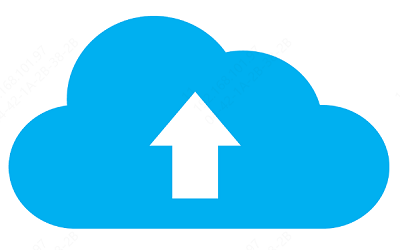
三、用专业恢复软件深度扫描
如果在回收站、云端都找不到,可以尝试使用数据恢复软件,它们能扫描设备里被删除但未覆盖的数据,有机会恢复已删除的照片。
以电脑端为例,推荐使用 数据救星 软件,它操作简单、扫描能力强,支持多种存储设备(硬盘、U盘、SD卡等),即使是被彻底清空回收站的照片,也有可能找回来。
恢复步骤:
下载并安装数据救星软件到你的电脑上。

 好评率97%
好评率97%  下载次数:4586738
下载次数:4586738 打开软件后,选择你想恢复照片的磁盘或存储设备,耐心等待扫描完成。
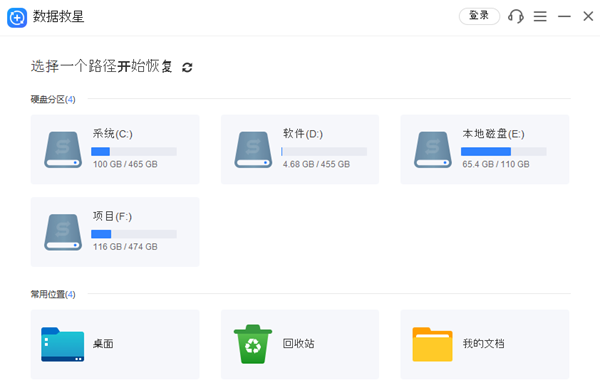
等待扫描结果,然后选择“文件类型”,找到“图片”,点击图片后面的“小眼睛”,还支持预览功能。
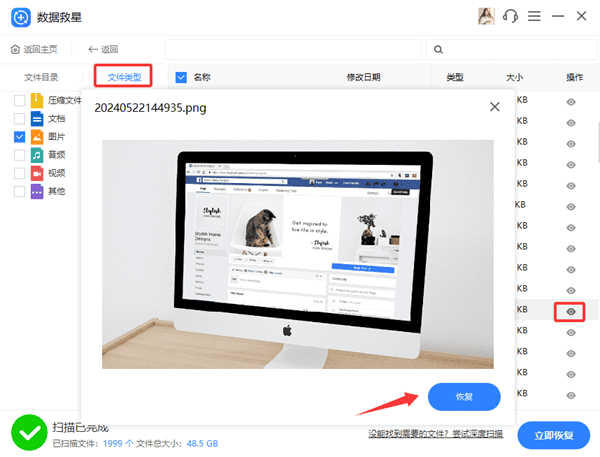
找到需要恢复的照片,勾选后点击“恢复”,并将文件保存到另一块磁盘(避免覆盖)。
也可以执行“深度扫描”,深度检测电脑丢失的图片;
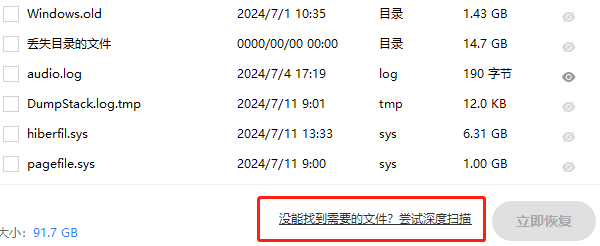
四、注意事项
删除后应尽快停止对设备的写入操作,以免数据被覆盖。
恢复操作要尽早进行,使用设备时间越短,照片被新数据覆盖的风险越低,成功率也越高。
养成定期备份的习惯,能大幅减少数据丢失风险。
通过以上方法,绝大多数情况下都能找回已删除的照片。遇到电脑误删、格式化、系统崩溃等情况时,可以优先使用“数据救星”检测和恢复数据,快速找回所需内容。



